Как исправить ошибку Nvidia GeForce Experience Error Code 0x0003
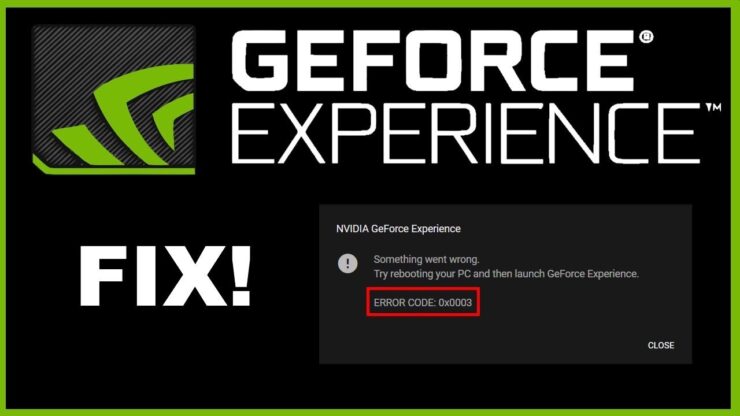
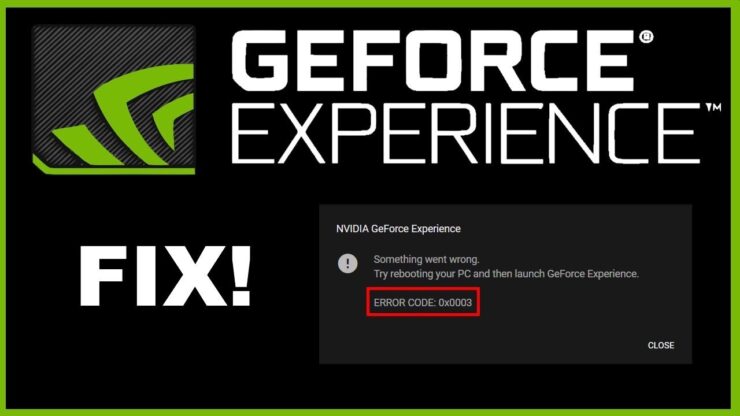
GeForce — одна из флагманских линеек графических процессоров от Nvidia. Приложение GeForce Experience — это официальная «поддержка» для видеокарт GeForce: оно обновляет драйверы, автоматически оптимизирует настройки игр и упрощает запись и обмен игровыми моментами. Программа поддерживает оптимальные настройки для сотен игр.
Иногда при запуске GeForce Experience появляется сообщение: “Try rebooting your PC and then launch GeForce Experience. ERROR CODE: 0x0003”. Это распространённая ошибка на Windows. В большинстве случаев её можно устранить самостоятельно — ниже собраны проверенные шаги, последовательность действий и контрольные проверки.
Причины ошибки 0x0003
Кратко:
- Повреждённые или частично удалённые драйверы Nvidia.
- Проблемы с правами доступа (службы запускаются не с теми правами).
- Остаточные файлы старых установок в системных папках.
- Сетевые настройки (Winsock) мешают работе внутренних сервисов Nvidia.
- Конфликтующие программы или некорректная версия GeForce Experience.
Если кратко — ошибка появляется, когда служба или приложения Nvidia не могут корректно запуститься или обмениваться данными с ОС.
Общая методика поиска и устранения
- Начните с простых шагов: перезагрузите ПК и проверяйте, повторяется ли ошибка.
- Остановите все процессы Nvidia и перезапустите приложение.
- Если не помогло — обновите или переустановите драйверы и сам GeForce Experience.
- Проверьте системные службы Nvidia и права доступа.
- Сетевые сбросы (Winsock) и диагностика конфликтов помогут, если проблема связана с сетью или локальными компонентами.
Важно: выполняйте шаги по порядку и проверяйте результат после каждого.
Быстрая проверка перед началом
- Убедитесь, что Windows обновлён.
- Закройте антивирус или временно отключите сторонние средства защиты, которые могут блокировать процессы (делайте это осторожно).
- Запустите проверку целостности диска и свободного места на системном разделе.
Исправление 1: Перезагрузите компьютер
Перезагрузка — самый простой шаг. Она очищает временные файлы и перезапускает службы. Часто этого достаточно.
Исправление 2: Остановите все задачи Nvidia и заново запустите GeForce Experience
- Нажмите на “поиск” в панели задач и введите “Task Manager” — откройте Диспетчер задач.
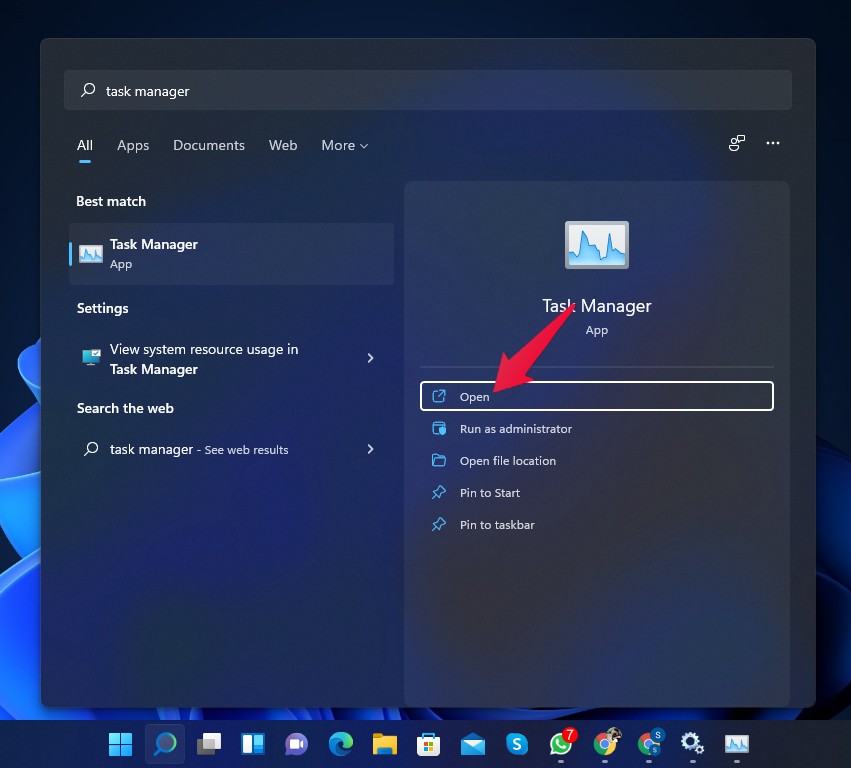
- В списке процессов найдите все процессы, связанные с Nvidia (GeForce Experience, Nvidia Container, NVDisplay.Container.exe и т. п.). Для каждого правой кнопкой мыши выберите “Завершить задачу”.
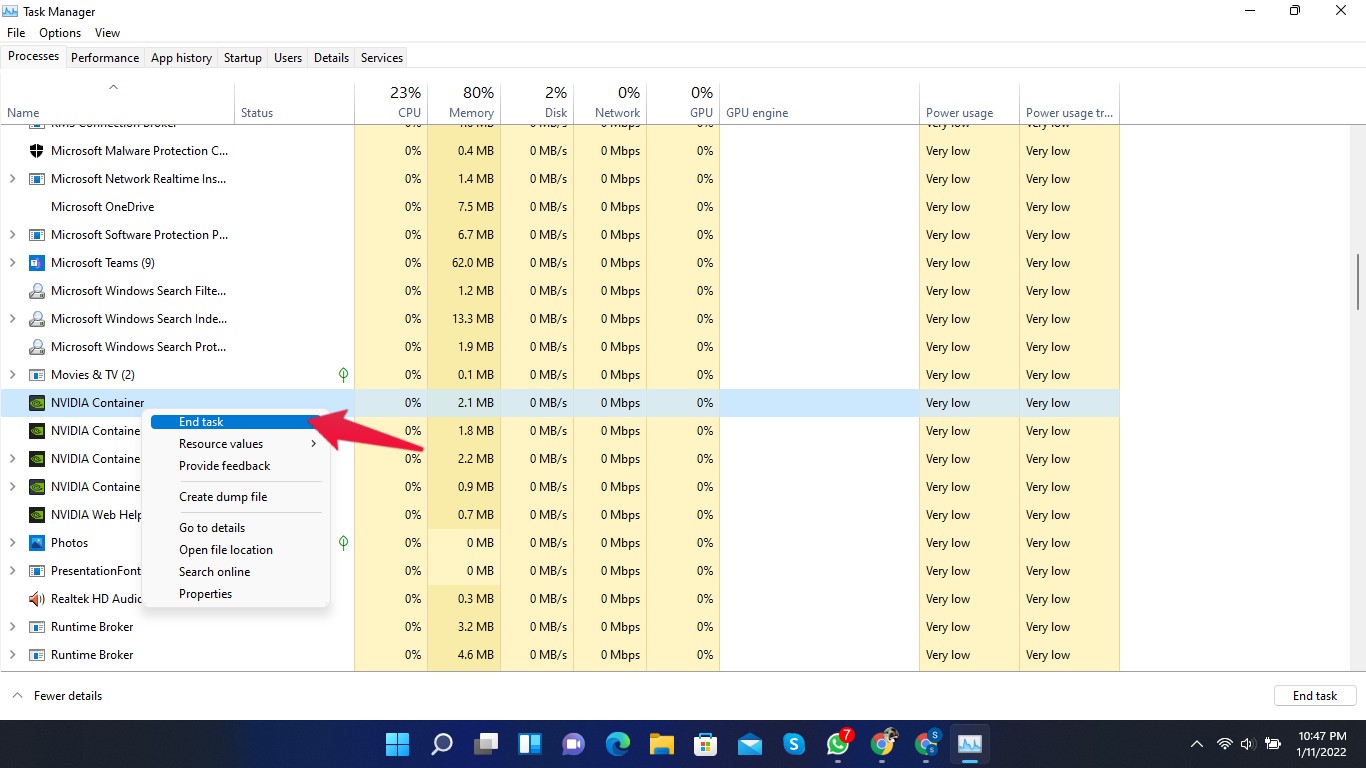
- После завершения запустите GeForce Experience вручную.
Если приложение запускается — причина была в заевших процессах или конфликте при старте.
Исправление 3: Полное удаление всех драйверов Nvidia
Повреждённые драйверы часто вызывают ошибку 0x0003. Рекомендуется удалить все компоненты Nvidia и затем установить свежие драйверы.
- Откройте Панель управления → Удаление программы.
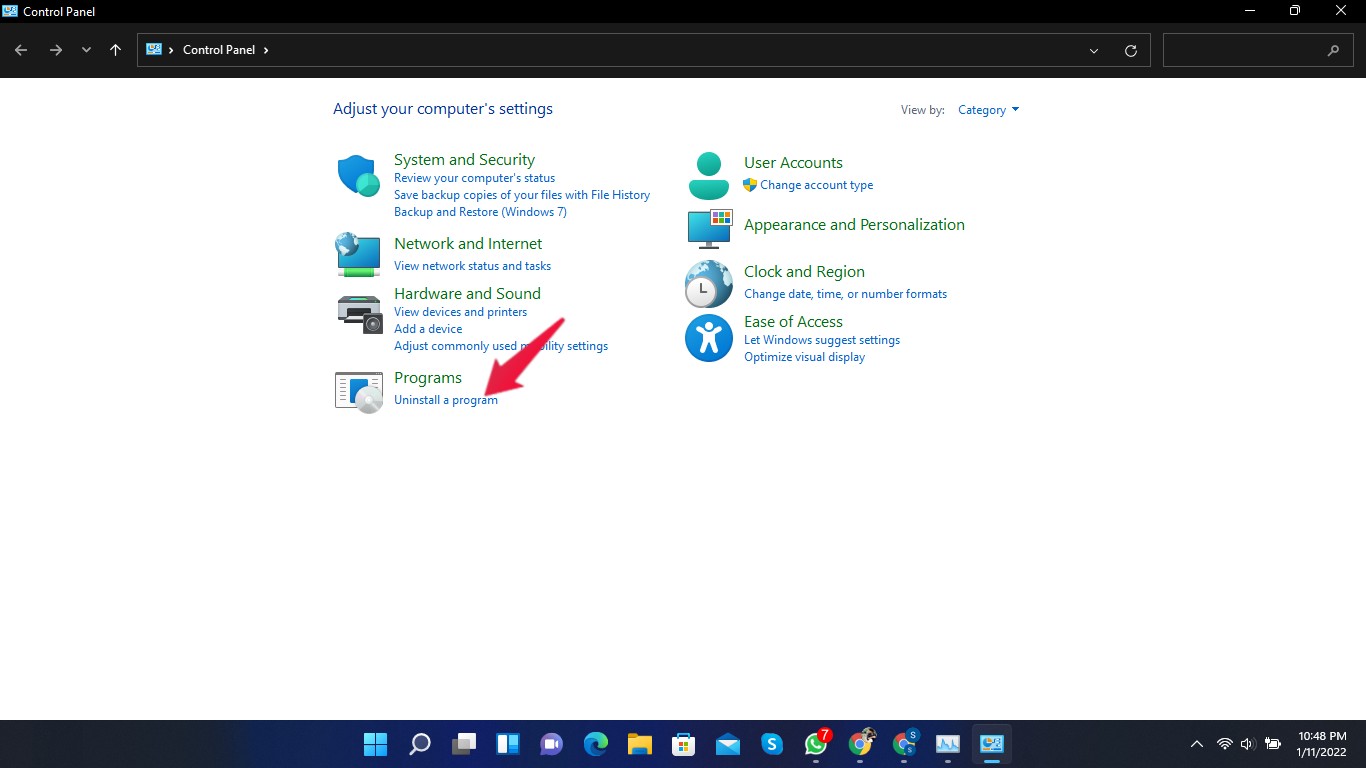
- В списке найдите компоненты Nvidia (Nvidia Graphics Driver, GeForce Experience, Nvidia FrameView SDK и др.) и удалите их по очереди.
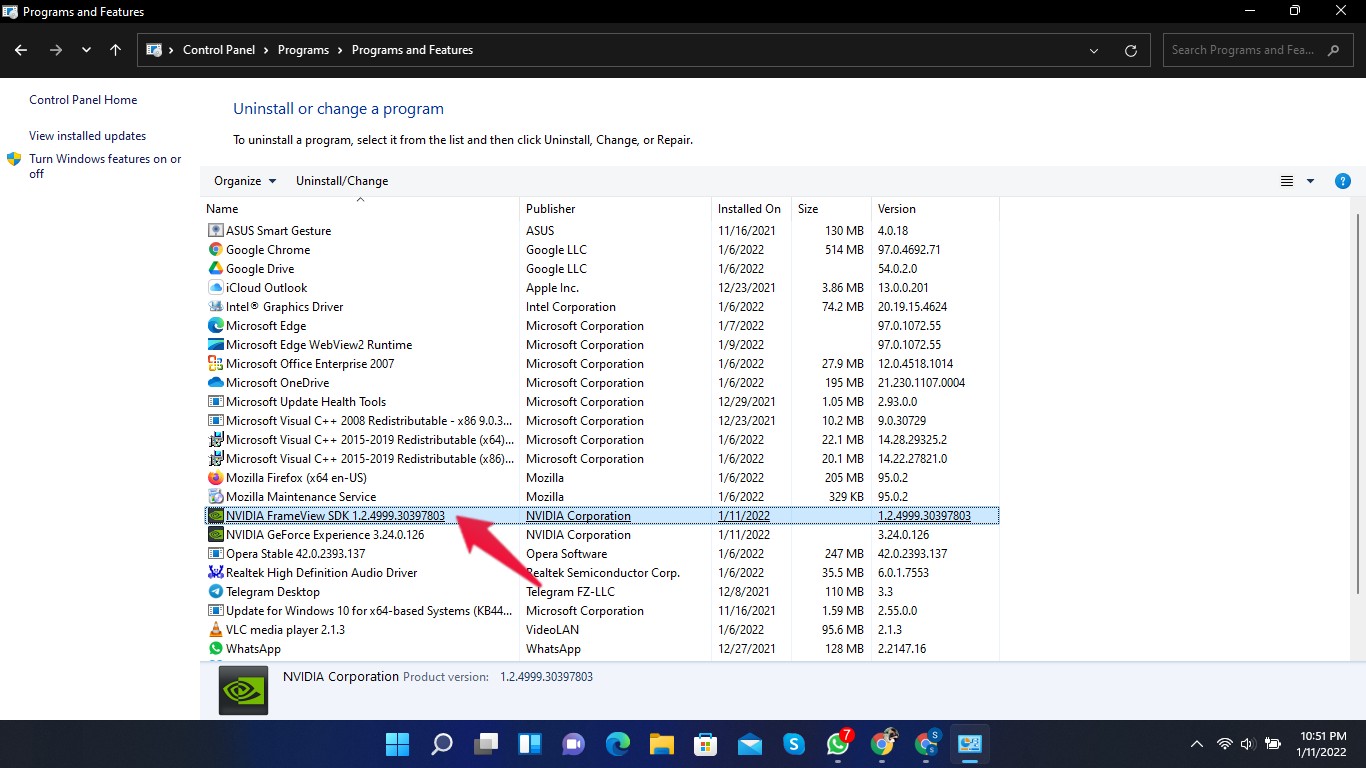
- После удаления перезагрузите ПК.
Совет: при желании используйте Display Driver Uninstaller (DDU) в безопасном режиме для более «чистого» удаления — но это сторонний инструмент, используйте с осторожностью.
Исправление 4: Установка или обновление драйверов
Зайдите на официальный сайт Nvidia и скачайте последнюю версию драйвера для вашей видеокарты. Выберите точную модель и ОС. Установите драйвер, перезагрузите систему и проверьте GeForce Experience.
Если вы не уверены в драйвере, используйте опцию “Clean Installation” в установщике Nvidia, чтобы удалить старые конфигурации.
Исправление 5: Обновите GeForce Experience
Старая или повреждённая версия GeForce Experience может конфликтовать с системой. Скачайте актуальную версию с сайта Nvidia и установите поверх или после удаления.
Исправление 6: Перезапуск контейнера Nvidia LocalSystem
- Нажмите Win + R, введите services.msc и нажмите OK.
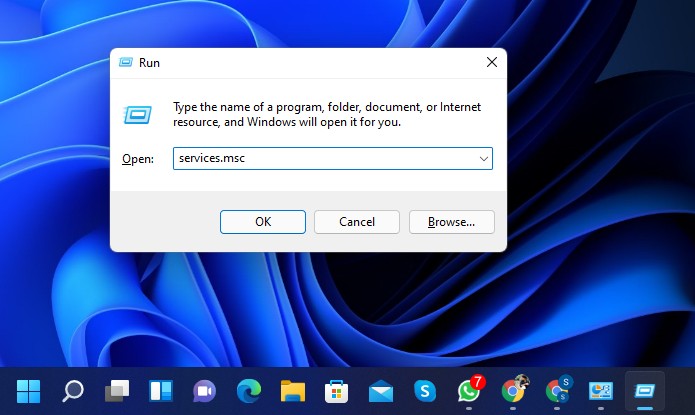
- В списке служб найдите “Nvidia LocalSystem Container” (и похожие Nvidia службы).
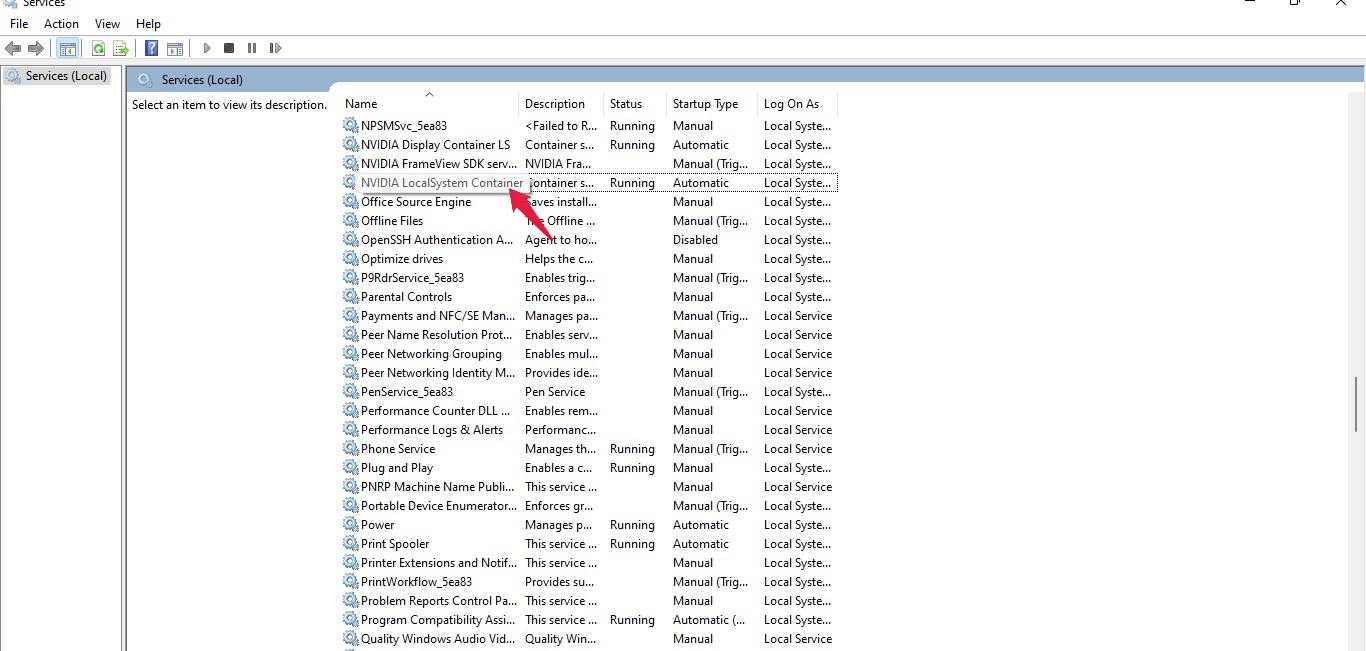
- Нажмите “Перезапустить” или “Свойства” → Тип запуска: Автоматически, затем перезапустите службу.
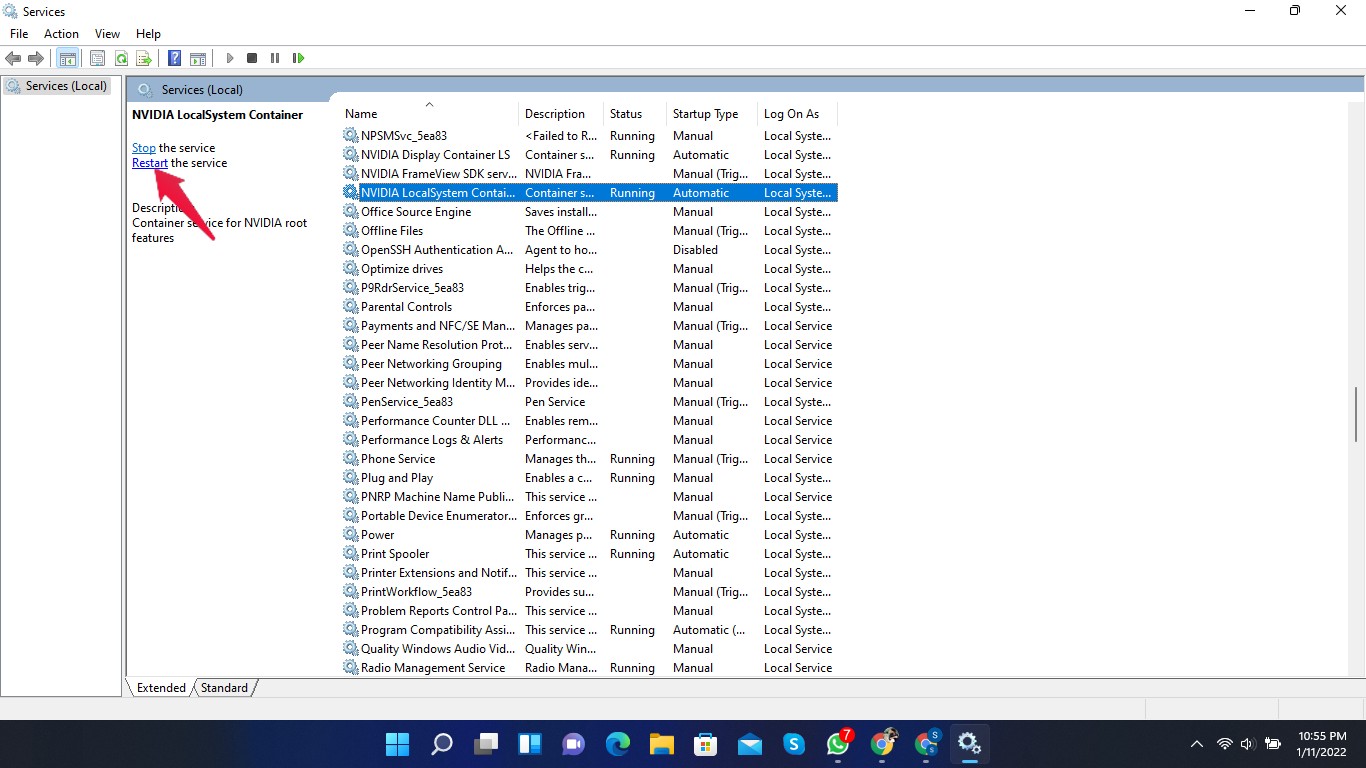
Примечание: иногда полезно выставить для всех Nvidia-служб тип запуска “Автоматически” и затем перезапустить систему.
Исправление 7: Сброс Winsock
Если проблема связана с сетевыми компонентами или внутренними коммуникациями приложения, сброс Winsock помогает.
- Введите cmd в меню Пуск, правой кнопкой выберите “Запуск от имени администратора”.
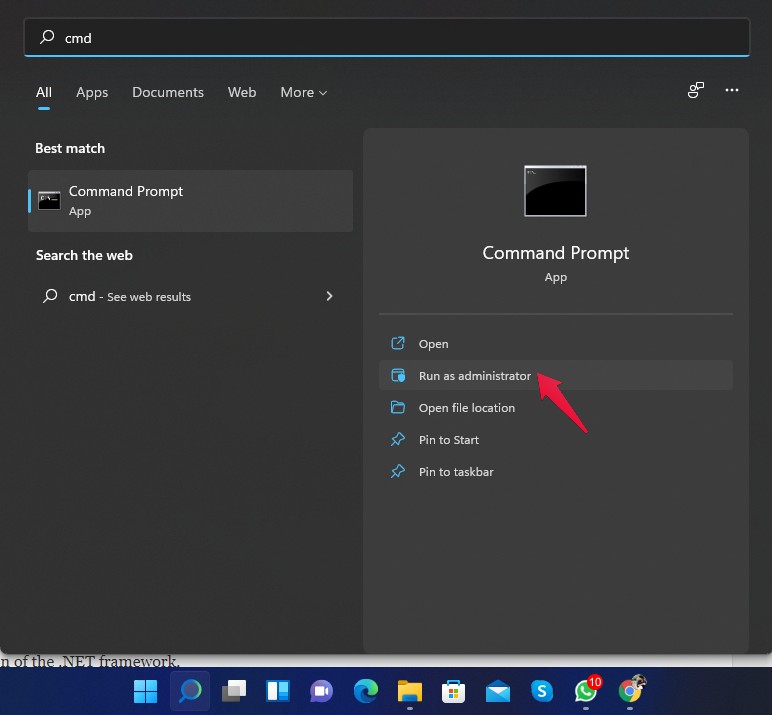
- Выполните команду:
netsh Winsock reset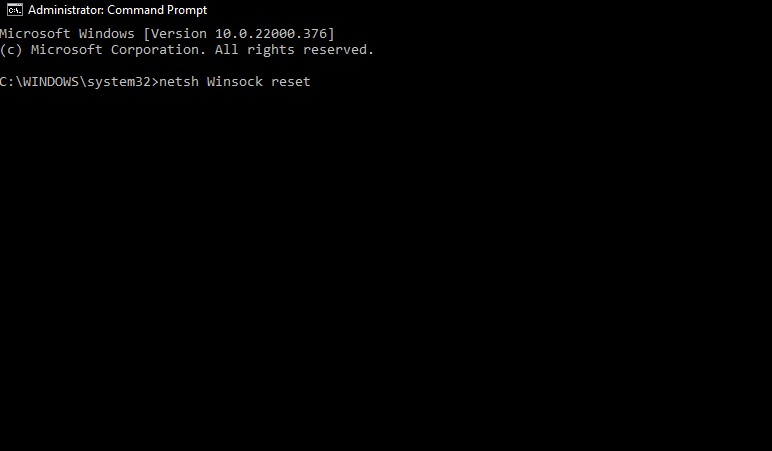
- Перезагрузите компьютер для завершения процесса.

Исправление 8: Запуск GeForce Experience от имени администратора
Иногда программе не хватает прав для доступа к нужным файлам. Запуск от имени администратора решает проблемы с правами.
- Нажмите Пуск и найдите GeForce Experience.
- Правой кнопкой выберите “Запуск от имени администратора”.
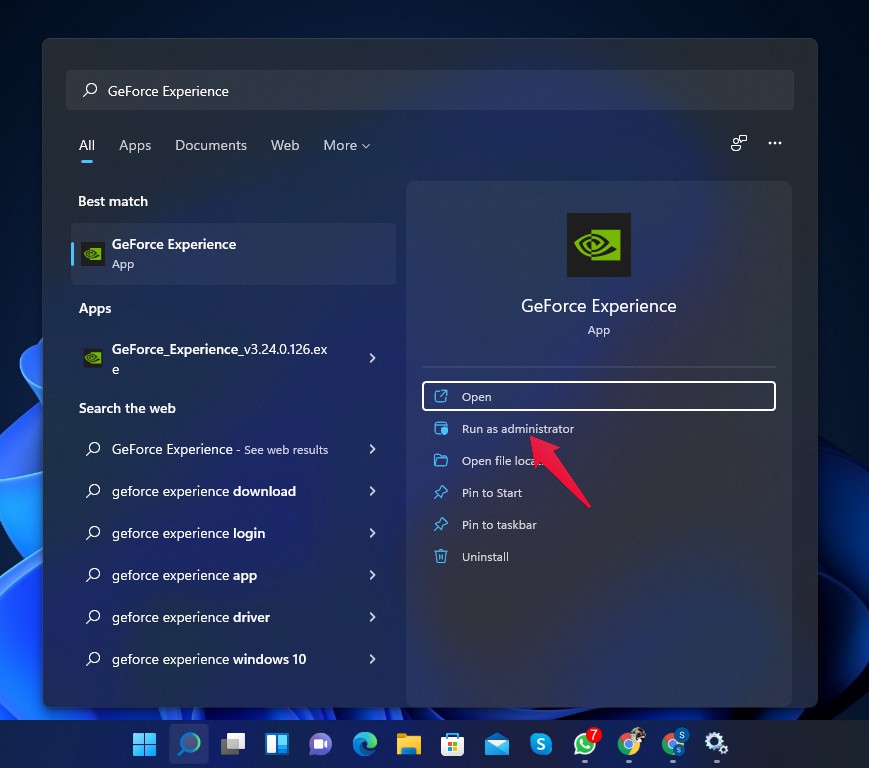
Если после запуска с правами администратора всё работает — можно настроить ярлык программы: Правка→Свойства→Совместимость→Запускать от имени администратора.
Исправление 9: Переустановите GeForce Experience
Если другие шаги не помогли, полностью удалите GeForce Experience и установите последнюю версию с сайта Nvidia.
Шаги: удалить через Панель управления → перезагрузить → скачать с официального сайта → установить → перезагрузить.
Что делать, если ничего не помогло
- Попробуйте установить предыдущую версию драйвера (rollback) — иногда новые релизы несовместимы с конкретной конфигурацией.
- Проверьте логи Windows и логи GeForce Experience в папке AppData для поиска точных ошибок.
- Временное решение: используйте диспетчер драйверов Windows, если приложение недоступно, но драйвер работает.
Важно: не удаляйте драйвер полностью, если у вас нет запасного способа доступа к системе (например, удаление драйвера может понизить разрешение экрана — имейте резервный план).
Контрольный список для пользователя
- Перезагрузил ПК.
- Завершил все процессы Nvidia в Диспетчере задач.
- Установил последнюю версию GeForce Experience.
- Полностью удалил и установил драйверы Nvidia.
- Перезапустил службы Nvidia LocalSystem Container.
- Сбросил Winsock и перезагрузил систему.
- Запускал GeForce Experience от имени администратора.
Роль — что должен сделать системный администратор
- Проверить политики групп (GPO), которые могут блокировать запуск служб.
- Просмотреть разрешения в папках “C:\Program Files\NVIDIA Corporation” и “C:\ProgramData\NVIDIA Corporation”.
- Проверить журналы событий Windows на ошибки служб Nvidia.
Критерии приёмки (как проверять, что ошибка исправлена)
- GeForce Experience запускается без сообщения об ошибке 0x0003.
- Службы Nvidia находятся в состоянии “Работает” и тип запуска — “Автоматически”.
- Обновление драйверов происходит корректно через GeForce Experience.
- Возможность автоматической оптимизации игр и записи рабочего стола восстановлена.
Мини-методология для повторного устранения (SOP)
- Перезагрузка.
- Завершение всех Nvidia-процессов → попытка запуска.
- Сброс Winsock → перезагрузка.
- Перезапуск Nvidia LocalSystem Container.
- Удаление драйверов и GeForce Experience → чистая установка драйверов → установка GeForce Experience.
Краткий список негативных сценариев (когда решения не помогут)
- Аппаратная неисправность GPU.
- Глубокая порча системных файлов Windows, требующая восстановления ОС.
- Конфликт стороннего ПО, который блокирует доступ к процессам и службам (например, корпоративные политики безопасности).
Частые вопросы
Что вызывает ошибку 0x0003?
Чаще всего — повреждённые или некорректно установленные драйверы, проблемы с правами доступа и застрявшие процессы Nvidia.
Можно ли полностью удалить Nvidia и работать без драйверов?
Технически можно, но без корректного драйвера видеокарта будет работать в базовом режиме, что ухудшит производительность и ограничит функционал.
Нужно ли использовать сторонние инструменты для удаления драйверов?
Инструменты вроде Display Driver Uninstaller (DDU) помогают сделать удаление “чистым”, но их использование несёт риски. Рекомендуется делать резервную копию и использовать их только при необходимости.
Краткая памятка по безопасности
- Загружайте драйверы и GeForce Experience только с официального сайта Nvidia.
- Не отключайте защиту системы надолго при тестировании.
- Делайте точку восстановления перед крупными изменениями.
Сводка
- Ошибка 0x0003 обычно связана с драйверами, правами доступа или застрявшими процессами.
- Простые шаги: перезагрузка, завершение задач Nvidia, запуск от администратора и сброс Winsock часто решают проблему.
- При необходимости полностью удалите драйверы и GeForce Experience и установите их заново с официального сайта.
Если после всех шагов проблема сохраняется, соберите логи и обратитесь в службу поддержки Nvidia или на профильные форумы, приложив точные сообщения из журналов событий Windows.
Если у вас остались вопросы или вы хотите, чтобы я подготовил пошаговую инструкцию для вашей конкретной конфигурации (модель GPU + версия Windows), напишите модель видеокарты и версию Windows в комментариях.
Похожие материалы

RDP: полный гид по настройке и безопасности

Android как клавиатура и трекпад для Windows

Советы и приёмы для работы с PDF

Calibration в Lightroom Classic: как и когда использовать

Отключить Siri Suggestions на iPhone
